21、主页:通过双层for循环渲染左侧菜单
外层for循环用来渲染一级菜单,内层渲染for循环用来渲染二级菜单。
在一级菜单里添加v-for指令,再提供唯一的key属性。key值有id就用id。
<!-- 一级菜单 -->
<el-submenu
v-for="item in menulist"
:key="item.id"
>
这时候出现了五个“导航栏一”,文本都是写死的,把每个item项对应的authname属性当作名称,给span标签动态绑定名称。
<span>{{ item.authName }}</span>
这样,五个菜单就都渲染出来了。
但是展开一个菜单,其他四个也都展开了。此时,需要给这个一级菜单指定唯一的index值,按照正常逻辑,每一个菜单都有独属于自己的index值,id值就是唯一的。
但是index值只接收字符串,不接收数值,可以在后面加上一个空字符串。数值和字符串拼接,得到的是字符串。
<el-submenu
:index="item.id + ''"
v-for="item in menulist"
:key="item.id"
>
这样,所有的一级菜单已经渲染出来了。
根据数据结构分析,二级菜单循环所有一级菜单的children属性。
<el-menu-item :index="subItem.id + '' " v-for="subItem in item.children" :key="subItem.id">
<span>{{subItem.authName}}</span>

22、主页:修饰选项字体、添加图标
因为每个一级菜单都是通过for循环自动生成的,如何在自动生成期间修改字体图标?如何把这些字体图标按照顺序添加给一级菜单?
可以先定义一个字体图标对象:
data() {
iconsObj:{
'125':'iconfont icon-user',
'103':'iconfont icon-tijikongjian',
'101':'iconfont icon-shangpin',
'102':'iconfont icon-danju',
'145':'iconfont icon-baobiao',
}
}
每循环一次会生成一个一级菜单,给一级菜单的图标动态绑定:
<!-- 图标 -->
<i :class="iconsObj[item.id]"></i>
23、主页:每次只打开一个菜单项并解决边框问题
element-UI中的导航栏menu有这样一个属性:
unique-opened 是否只保持一个子菜单的展开 类型是布尔值,默认是false
把这个属性添加到menu上:
<el-menu
:unique-opened = "true"
>
// 也可以这样写:
<el-menu
unique-opened
>

.el-aside {
.el-menu {
border-right: none;
}
}
24、主页:实现侧边栏的折叠与展开
1、先加样式,把折叠按钮显示出来。
.toggle-button {
background-color: #4a5064;
font-size: 10px;
line-height: 24px;
color: #fff;
text-align: center;
letter-spacing: 0.2em;
cursor: pointer;
}
2、绑定单击事件,到methods里定义,给menu加collapse折叠属性。
<el-aside>
<div class="toggle-button" @click="toggleCollapse">|||</div>
</el-aside>
<el-menu
:collapse="isCollapse"
:collapse-transition="false"
>
</el-menu>
3、点击按钮的时候,切换collapse的值true或false,在data( )中定义boolean值。
data() {
// 是否折叠
isCollapse: false;
}
methods: {
// 点击按钮,切换菜单的折叠与展开
toggleCollapse() {
this.isCollapse = !this.isCollapse;
}
}
4、侧边栏的高度随着isCollapse的高度而变化,如果它的值为true,说明被折叠起来了,此时宽度是小的,为64px(字体图标折叠后大小为64px)。如果值为false,说明没有被折叠。
<!-- 侧边栏区域 -->
<el-aside :width="isCollapse ? '64px' : '200px' "> </el-aside>
25、主页:实现路由的重定向效果
要想在在home页面的main区域,显示welcome组件。
先定义welcome组件,在main的区域中放一个路由的占位符
<el-main>
<!-- 路由占位符 -->
<router-view></router-view>
</el-main>
再把welcome路由设置为home的子路由规则,这样就能在home页面中嵌套显示了一个welcome的字组件(定义完welcome组件后记得导入组件)
const routes = [
{
path: '/home', component: Home,
redirect:'/welcome',
children: [{
path: '/welcome', component: Welcome
}]
}
]

26、主页:实现侧边栏路由链接的改造
只需把每个二级菜单改成路由链接,加router属性:
<el-menu
:router="true"
>
</el-menu>
<!-- 二级菜单 -->
<el-menu-item
:index=" '/' + subItem.path"
>
</el-menu-item>

通过index属性帮助跳转地址,这里我们不用id做跳转地址,用path属性做唯一的跳转路径。在控制台里检查出path前没有以“/”开头,于是我们自己加上。
27、用户列表:通过路由的形式展示用户列表组件
点击用户列表,在右侧主体区域展示用户列表对应的组件。该页面头部是面包屑导航,下面是一个卡片视图。
首先创建“用户列表”链接对应的组件页面,接下来通过路由的形式在右侧主体区展示出“用户列表”组件。先导入,再定义。
需要明白的是,用户列表组件是嵌套显示在home组件里的,所以是home里包含了一个子路由叫做用户列表。
import Users from '../components/user/Users.vue'
{
path: '/home', component: Home,
redirect: '/welcome',
children: [
{ path: '/welcome', component: Welcome },
{ path: '/users', component: Users }
]
}

28、用户列表:在sessionStorage中保存左侧菜单的激活状态
menu的default-active属性为当前激活菜单的index,值为string。
如果想让菜单中的某一项被高亮,就把这一项对应的index值赋值为整个menu菜单的属性default-active就行了。
<el-menu :default-active="users"></el-menu>
在每次点击链接的时候,应该把对应的地址先保存到sessionStorage中,这样我们就已经先把需要激活的链接保存起来了。当我们刷新页面,可以从sessionStorage中把值取出来动态赋值给menu中的default-active属性。
<!-- 二级菜单 -->
<el-menu-item @click="saveNavState('/' + subItem.path)">
再定义这个函数:
saveNavState(activePath) {
// 把值保存到sessionStorage中
window.sessionStorage.setItem("activePath", activePath);
this.activePath = activePath;
}
这时候点击用户列表多了一个key,再把这个值重新取出来:

在data里先定义一个数据,来保存激活的链接,默认是空地址
// 被激活的链接地址
activePath: "";
把这个值动态绑定到el-menu上:
<el-menu :default-active="activePath"></el-menu>
接下来activePath赋值,在整个home组件一被创建的时候,就立即从sessionStorage中把值取出来。
created() {
this.activePath = window.sessionStorage.getItem("activePath");
}
需要注意的是,在点击不同链接时,也应该给activePath重新赋值,否则再点击新的列表后,点击上一次的列表就不会高亮了。
methods: {
saveNavState(activePath) {
// 把值保存到sessionStorage中
window.sessionStorage.setItem("activePath", activePath);
this.activePath = activePath;
}
}
小结:左侧菜单高亮效果的状态如何保持?
先在点击二级菜单的时候把对应的index值保存到sessionStorage中,当home页面刚被创建的时候立即把值取出来赋值给左侧菜单进行激活。同时,在点击每一个二级菜单的时候,还需要立即给data中的path重新赋值,这样才能实现高亮效果的动态切换。
29、用户列表:绘制用户列表组件的基础布局结构

element-UI中的面包屑导航组件:
<!-- 面包屑导航区域 -->
<el-breadcrumb separator-class="el-icon-arrow-right">
<el-breadcrumb-item :to="{ path: '/home' }">首页</el-breadcrumb-item>
<el-breadcrumb-item>用户管理</el-breadcrumb-item>
<el-breadcrumb-item>用户列表</el-breadcrumb-item>
</el-breadcrumb>
element-UI中的卡片组件、input输入框组件、button组件:
<el-card>
<el-row :gutter="20">
<el-col :span="8">
<el-input placeholder="请输入内容">
<el-button slot="append" icon="el-icon-search"></el-button>
</el-input>
</el-col>
<el-col :span="4">
<el-button type="primary">添加用户</el-button>
</el-col>
</el-row>
</el-card>
.el-breadcrumb{
margin-bottom: 15px;
font-size: 12px;
}
.el-card{
/* 默认情况下的样式权重高于自己设置的,所以在后面加 !important*/
box-shadow: 0 1px 1px rgba(0, 0, 0, .15)!important;
}
Layout布局中的分栏间隔:Row 组件提供 gutter 属性来指定每一栏之间的间隔,默认间隔为 0。Col组件提供span属性来指定每一列之间的间隔。
30、用户列表:获取用户列表数据
data代表组件当前的私有数据,生命周期函数created,在这里发起当前组件的数据请求,methods用来定义组件当前的事件处理函数。
<script>
export default {
data() {
return {
// 获取用户列表的参数数据
queryInfo: {
query: "",
pagenum: 1,
pagesize: 2,
},
userList:[],
total:0
};
},
created() {
this.getUserList();
},
methods: {
async getUserList() {
const { data: res } = await this.$http.get('users', {
params: this.queryInfo
});
if ((res.meta.status !== 200)) {
return this.$message.error("获取用户列表失败!");
}
this.userlist = res.data.users;
this.total = res.data.total
console.log(res);
},
},
};
</script>








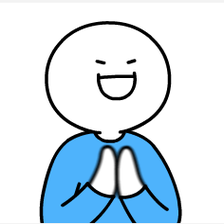














 2760
2760

 被折叠的 条评论
为什么被折叠?
被折叠的 条评论
为什么被折叠?








